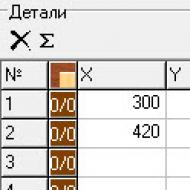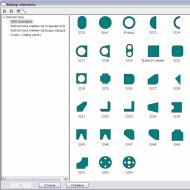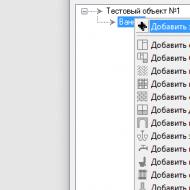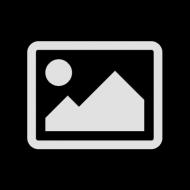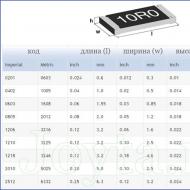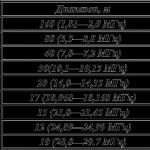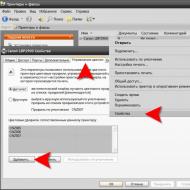
Profil kolorów i przestrzenie: podstawowe pojęcia. Profile kolorów i ich zastosowanie
Chyba każdy profesjonalny fotograf i ten, kto zarabia na robieniu zdjęć na weselach, sprzedaży zdjęć stockom itp. myślał o połączeniu „aparat – komputer – drukarka”. Myślę, że nie wszyscy wiedzą i powiąż utworzony profil z monitorem. Profil niezbędny jest między innymi do prawidłowego odwzorowania kolorów zarówno w drukarce, jak i programach graficznych. Na przykład najpopularniejszy edytor zdjęć Adobe Photoshop.
Reprodukcja kolorów lub prawidłowe wyświetlanie kolorów na monitorze i podczas wydruku na drukarce, zawsze było przeszkodą pomiędzy fotografią cyfrową a przygotowaniem układu do druku. Powodem tego są indywidualne ustawienia oddawania barw na każdym urządzeniu w cyklu przygotowania obrazu.
W momencie fotografowania jednego z kadrów cyfrowa matryca Twojego aparatu rejestruje na każdym światłoczułym elemencie (punkcie) samą barwę i intensywność jego blasku, tworząc obraz, a jego wynik zapisuje w pliku, który możemy oglądać na monitorze komputera i innych urządzeniach odtwarzających.
Kolor punktów powstałego obrazu opisywany jest kodami mieszczącymi się w określonej przestrzeni barw. Przestrzeń kolorów (model kolorów) to układ współrzędnych, w którym każda kombinacja liczb odpowiada określonemu odcieniowi).
Modele kolorów są następujące:
RGB CMYK XYZ HSV (HSB) HSL RYB LAB PMS (Panton) LMS Munsell NCS RAL ProPhoto YUV YCbCr YPbPr YDbDr YIQ
Modele kolorów lub systemy zarządzania kolorami różnią się między sobą gamą kolorów. Absolwenci Moskiewskiego Państwowego Uniwersytetu Drukarskiego zapewne od razu zapamiętają Pana Andriejewa i jego wykłady na temat przygotowania do druku :).
Większość aparatów używanych do profesjonalnej fotografii zapewnia fotografowi wybór przestrzeni kolorów, w której ma zapisywać zdjęcia. Warto wziąć pod uwagę, że podczas fotografowania w formacie RAW nie jest wybierana przestrzeń kolorów, ponieważ ten format może wygenerować plik obrazu w dowolnym modelu kolorów.
Kiedy otwierasz pliki obrazów cyfrowych w różnego rodzaju programach lub je drukujesz, profile kolorów stale konwertują te obrazy z jednej przestrzeni kolorów na inną, aby poprawnie wyświetlać kolory.
Jeśli podczas drukowania występują problemy (nieprawidłowe odwzorowanie kolorów w stosunku do monitora) na drukarce domowej, nie próbuj konfigurować drukarki pod kątem monitora. Rozpocznij profilowanie linków
musisz zacząć od monitora, a dopiero potem pomyśleć o skonfigurowaniu drukarki.
Jak uzyskać prawidłowe odwzorowanie kolorów:
- Najpierw załaduj odpowiedni profil dla monitora, najlepiej utworzony ręcznie przy użyciu kalibratora.
- Upewnij się, że monitor jest skalibrowany. Następnie znajdź lub ręcznie utwórz odpowiedni profil dla drukarki, zaprojektowany specjalnie dla materiałów eksploatacyjnych używanych podczas drukowania (rodzaj papieru, tusz).
P.S. Przy zmianie rodzaju atramentu lub papieru należy zastosować nowy profil!!!
Najczęstsze przestrzenie kolorów sRGB I AdobeRGB. Najczęściej stosowany w aparatach cyfrowych sRGB, służy również do konwersji obrazu i późniejszej publikacji w Internecie, ponieważ większość przeglądarek współpracuje z nim poprawnie.
To prawda, że ta przestrzeń kolorów ma niewielką wadę sRGB - przesunięcie w stronę czerwonej strefy, co powoduje czerwonawy odcień na zdjęciu ze względu na wysoką czułość na ustawienie balansu bieli. Z kolei przestrzeń Adobe RGB ma w przybliżeniu taki sam balans czerwieni i zieleni, co zmniejsza wrażliwość na błędy balansu bieli. Należy pamiętać, że Adobe RGB świetnie sprawdza się np. w fotografiach jesiennych krajobrazów, gdy obok ciepłych barw konieczne jest wyeksponowanie wielu odcieni zieleni.
Przestrzenie kolorów WideGamutRGB i ProPhotoRGB potrzebne są w szczególnych przypadkach: dokonywania dokładnych korekcji kolorów i zachowania maksymalnych odcieni. Na przykład profesjonalni fotografowie, ponieważ monitor lub drukarka obsługująca takie profile kolorów jest rzadkością.
Kamera tworzy pliki obrazowe zawierające informację o współrzędnych pikseli w określonej przestrzeni cyfrowej, a komputer wyznaczając układ współrzędnych – przestrzeń barw, odczytuje
te wartości liczbowe i odtwarza obraz.
Typowe problemy niedoświadczonych fotografów
- Brak tożsamości między kamerą a monitorem: Obraz na wyświetlaczu aparatu jest kolorowy i nasycony, podczas gdy na monitorze komputera jest blady.
- Brak identyczności pomiędzy 2 monitorami lub monitorem i drukarką fotograficzną: kolory zdjęcia przetworzonego w Photoshopie wyglądają poprawnie na monitorze, na którym została dokonana obróbka, a podczas oglądania zdjęcia na innym monitorze lub drukowania na drukarce fotograficznej, kolor zauważalne stają się zniekształcenia odcieni.
Adobe, Agfa, Apple, Kodak, Microsoft, Silicon Graphics, Sun Microsystems i Taligent powstały w 1993 roku Międzynarodowe Konsorcjum Kolorystyczne(Międzynarodowe Konsorcjum Kolorystyczne, nazwa skrócona MCK) w celu opracowania uniwersalnego systemu zarządzania kolorami bez konieczności przywiązywania się do platformy komputerowej. Ich owocna współpraca zaowocowała standardem, według którego można ocenić każde urządzenie kolorowe. Tak się pojawił profile kolorów i powstała koncepcja urządzenia do profilowania do pracy z kolorem (monitory, drukarki).
Pewnie wiele osób to zauważyło rozszerzenia plików profili kolorów do którego odnosi się .icc I .icm.
Co to jest profil monitora (drukarki) i dlaczego jest potrzebny
Profil kolorów- jest to plik zawierający opis specyficznych cech sprzętu oraz optymalne wartości ustawień dla jego prawidłowej pracy z kolorem. Na przykład profil drukarki może zawierać informacje o ilości atramentu wymaganej do przejścia przez dysze. Informacja ta ma korzystny wpływ przy odwzorowywaniu określonego odcienia na określonym rodzaju papieru po otrzymaniu gotowego (obrobionego) obrazu w Photoshopie (przygotowalnia foto).
Profile monitora uwzględniają jego rzeczywiste możliwości (gama barw, rodzaj podświetlenia) w celu optymalnego wyświetlania obrazu na ekranie, biorąc pod uwagę fakt, że oryginalny obraz mógłby być tworzony przez kamerę o profilu mającym większą gamę barw niż monitor może fizycznie wyświetlać za pomocą swojej matrycy.
Profile to ogniwo łączące (adapter), które pozwala urządzeniom na płynną i płynną pracę z kolorem, a użytkownikowi uzyskać stabilną i przewidywalną reprodukcję kolorów podczas przesyłania zdjęć z aparatu do komputera oraz z komputera na papier i inne rodzaje nośników .
Fabryczne profile monitorów
Wszyscy zauważyli, że do nowego monitora dołączona jest płyta ze sterownikami i narzędziami konfiguracyjnymi. Właściwie sam sterownik nie jest wymagany do działania monitora, ale profil monitora, który się pod nim kryje, jest przydatną rzeczą (nie zawsze :)), ponieważ producent dostarcza go w celu optymalizacji reprodukcji kolorów.
Uruchamiając instalator oprogramowania monitora, zainstalujesz pliki .icc lub .icm w następującym folderze: C:\Windows\System32\spool\drives\color.
Niestety standardowe profile wielu monitorów pozostawiają wiele do życzenia. Powodem tego jest ujednolicenie profilu dla całej linii, bez uwzględnienia faktu, że każdy jej egzemplarz posiada indywidualną charakterystykę oddawania barw. Dotyczy to szczególnie niedrogich modeli, w których jakość matrycy i równomierność podświetlenia są dalekie od ideału.
Utwórz ręcznie profil monitora
Teraz wiesz, że profil monitora nie ogranicza się do informacji o jego właściwościach technicznych i funkcjach, ale zawiera także plik konfiguracyjny, który może zasadniczo zmienić balans kolorów
zmieniając sygnał docierający do monitora z karty graficznej.
Uwaga! Pod tym linkiem znajdziesz tabelę skalibrowanych profili kolorów dla różnych modeli monitorów oraz zalecenia dotyczące ustawień sprzętowych.
Profilowanie drukarek | Instalowanie profilu na drukarce
zamówienie jak zainstalować profil na monitorze wymyśliliśmy to i teraz możemy potrzebować
profilowanie drukarek. Zwłaszcza jeśli jakość druku po zainstalowaniu profilu na monitorze zaczęła się pogarszać.
Profile fabryczne Priiter
Oczywiście wszystkie drukarki posiadają profil fabryczny, który jak zwykle jest zapisany na płycie z oprogramowaniem w zestawie lub z możliwością pobrania na oficjalnej stronie producenta. Nie jest jednak faktem, że taki profil zapewni prawidłowe odwzorowanie kolorów podczas drukowania zdjęć, nawet przy zastosowaniu oryginalnych materiałów eksploatacyjnych (jednego lub kilku rodzajów markowego papieru i tuszu) zalecanych przez producenta podczas pracy. Główną przyczyną możliwego niedokładnego odwzorowania kolorów podczas korzystania z profilu fabrycznego jest to, że nie są brane pod uwagę indywidualne cechy drukarki. Prawdopodobnie dla wielu użytkowników będzie to wystarczające, ale tylko wtedy, gdy nie będzie alternatyw i rygorystycznych wymagań jakościowych.
Niestandardowe profile drukarek
Większość będzie narzekać, że oryginalne materiały eksploatacyjne są dość drogie, nie mówiąc już o tym, że dla profesjonalnych fotografów, którzy są kreatywni w swojej pracy, po prostu nie nadają się do realizacji swoich pomysłów. Jednakże w przypadku korzystania z papieru i atramentu innych firm mogą wystąpić znaczne odchylenia kolorów, które będą spowodowane niewłaściwym profilem kolorów. Każda profesjonalna drukarnia wie, że niewielkie zmiany w gramaturze papieru i lepkości atramentu mają wpływ na wynik, dlatego w przypadku drukarki fotograficznej otrzymamy zdjęcie z prawidłowym odwzorowaniem kolorów poprzez zmianę konfiguracji wydruku. W drukarce nie można używać profili użytkowników innych firm, ponieważ niedopasowanie atramentu do papieru jest nieuniknione (różne ustawienia). Wyjściem z tej sytuacji jest stworzenie indywidualnego profilu dla swojego papieru i atramentu. Jeśli potraktujesz problem poważnie, zauważalnie poprawisz odwzorowanie kolorów.
2 sposoby tworzenia profilu dla drukarki
Muszę od razu powiedzieć, że stworzymy własny profil dla drukarki w domu, bez użycia specjalnego sprzętu.
1 sposób. Korzystanie z wtyczki Color DarkRoom do programu Photoshop.
Metoda ta polega na sekwencyjnym drukowaniu skali testowej. Użytkownik zmienia krzywe i kanały RGB na oko, aż obraz obiektu testowego będzie jak najbardziej zbliżony do jego wyświetlania na skalibrowanym monitorze.
Uwaga! Jeśli monitor nie jest skalibrowany, konfigurowanie drukarki nie ma sensu.
2 sposób. Utwórz profil ze skanerem do użytku domowego.
Istota procesu: należy wydrukować kartę profilu (tarcza testowa) i zeskanować (bez obróbki kolorów). Następnie wgraj plik uzyskany po zeskanowaniu do wtyczki Pantone Colorvision Profilerplus w Photoshopie, która wygeneruje nowy profil dla drukarki w trybie półautomatycznym, na podstawie różnicy w odwzorowaniu kolorów obrazu referencyjnego wzorca testowego w oryginale zeskanowany plik obrazu.
Wadą tej metody są możliwe odchylenia kolorów skanera. Wyniki możesz „dokończyć” za pomocą wspomnianej wtyczki Color DarkRoom. Pomimo trudności, metody te są doskonałą opcją profilowanie drukarek. Oczywiście dokładność kolorów na prasach drukarskich jest niemożliwa do osiągnięcia, ale uzyskaj kontrolę nad kolorem i przewidywalnymi wynikami podczas drukowania zdjęć.
Profesjonalne profilowanie drukarek
Aby osiągnąć maksymalną dokładność odwzorowania kolorów na drukarce, jej profilowanie należy przeprowadzić przy użyciu drogiego urządzenia - spektrofotometr. Urządzenie to jest znacznie dokładniejsze niż skaner biurowy czy domowy. Dzięki niemu możesz dokładniej dokonywać odczytów z wydrukowanych celów i budować profil przy minimalnych błędach. Oczywiście nie zaleca się kupowania fotometru widma do użytku domowego, ponieważ usługi wyspecjalizowanych firm zajmują się tym profesjonalne profilowanie drukarek. Możliwe, że skorzystasz ze spektrofotometru znajomego lub znajomego, albo tymczasowo pożyczysz urządzenie w pracy.
Zatem aby uzyskać profil profesjonalny dla swojej drukarki należy wydrukować tarcze testowe zgodnie z wymaganiami opublikowanymi na stronie firmy profilującej i wysłać je w kopercie na pocztę (lub kurierem). Upewnij się na podstawie recenzji lub porad użytkowników, że firma świadczy usługi wysokiej jakości.
W rezultacie otrzymasz najdokładniejszy profil dla drukarki, warto jednak pamiętać, że każdy profil jest odpowiedni tylko dla jednego rodzaju papieru i atramentu, czyli przy zmianie materiałów eksploatacyjnych należy utworzyć nowe profile.
Metoda jest droga, więc pomyśl z wyprzedzeniem, może możesz się do niej ograniczyć profilowanie drukarek.
Pakiet sprzętu i oprogramowania SpyderPrint firmy Datacolor umożliwia szybkie i dokładne drukowanie w domu. wygeneruj profil dla drukarki dla niektórych atramentów i papierów.
Instalacja profilu na drukarce w systemie Windows 7 odbywa się w taki sam sposób, jak podłączenie profilu do monitora (patrz instrukcja „Jak zainstalować profil na monitorze”). Jedyna różnica polega na tym, że w oknie wyboru urządzenia zamiast monitora należy wybrać drukarkę.
Praca z profilami kolorów w Photoshopie
Kalibracja monitora, profilowanie drukarek... A to nie koniec optymalizacji reprodukcji kolorów. Pytasz: „Co jeszcze?”. Faktem jest, że wiele profesjonalnych programów graficznych ma samodzielny system zarządzania kolorami. Systemy te były potrzebne, gdy systemy operacyjne nie obsługiwały jeszcze w pełni profili ISS. Twórcy edytorów zdjęć i programów do pracy z grafiką początkowo skupiali się na niezależnych ustawieniach wewnętrznych każdego programu, ponieważ pełna obsługa profili iCC na poziomie systemu operacyjnego pojawiła się począwszy od systemu Windows 7.
Należy wziąć pod uwagę, że obraz obserwowany na monitorze lub na wydruku nie jest zdjęciem oryginalnym, a jedynie interpretacją stworzoną przez profil z oryginalnego pliku graficznego. Innymi słowy, jest to próba zmieszczenia dużej przestrzeni barw w małej butelce ograniczeń reprodukcji kolorów konkretnego urządzenia: monitora lub drukarki. Zatem prawdziwym, oryginalnym obrazem referencyjnym, z całą kompletnością informacji o kolorach i odcieniach, jest ten, który istnieje cyfrowo w oknie Photoshopa o zadanym profilu kolorów.
Ważne jest, aby mieć możliwość zachowania jakości obrazu na początkowym etapie, nie tracąc wcześniej wszystkich informacji o nim przy węższym profilu, i otworzyć go z poprawnymi ustawieniami początkowymi dla obszaru roboczego edytora zdjęć. W przeciwnym razie cały wysiłek związany z kalibracją monitora i profilowaniem drukarki nie będzie miał większego wpływu na wynik końcowy, ponieważ nadal nie będzie możliwe uzyskanie kontroli kolorów.
Tworząc nowy plik w Photoshopie, należy natychmiast ustawić profil kolorów do pracy z obrazem. Nie wpłynie to na wyświetlanie obrazu na monitorze, ale ustawi „prawdziwe” ramki kolorów oryginalnego obrazu.
W menu „Plik” wybierz polecenie „Nowy” i w oknie dialogowym otwórz listę ustawień eksperckich klikając na strzałkę obok pozycji „Zaawansowane”.
Zwróć uwagę na wyświetloną listę wyboru działającego profilu kolorów, element „Profil kolorów”.
W tym momencie należy wybrać profil kolorystyczny, w jakim zostanie przetworzony oryginalny obraz. To właśnie z tego „źródła” system zarządzania kolorami przekonwertuje obraz na profil kolorów monitora w celu wyświetlenia na ekranie oraz na profil kolorów drukarki podczas drukowania, dlatego ważne jest, aby nie pomylić się przy jego wyborze, aby nie stracić jakość.
Najlepszy wybór będzie opierał się na zasadzie: źródłowa przestrzeń barw, w której pozyskiwane są pliki obrazów źródłowych, musi odpowiadać roboczej przestrzeni barw.
Na przykład, jeśli podczas robienia zdjęcia w aparacie cyfrowym ustawiono przestrzeń kolorów Adobe RGB (wiele aparatów umożliwia wybór przestrzeni kolorów), najlepiej będzie użyć profilu Adobe RGB (1998) jako przestrzeni roboczej programu Photoshop.
Przestrzeń sRGB IEC-61966-2.1 jest odpowiednia dla plików bez osadzonego profilu, czyli jeśli pracujesz ze zdjęciami wykonanymi nieznanym modelem aparatu cyfrowego lub skanera. Ta przestrzeń kolorów jest idealna do projektowania stron internetowych, ale nie nadaje się do edycji zdjęć i profesjonalnego drukowania, ponieważ ma tendencję do utraty niebieskich tonów. Profil
Z drugiej strony Adobe RGB (1998) jest bardziej odpowiedni do fotografii przygotowawczej i jest przyjętym standardem edycji obrazów RGB w celu konwersji na CMYK (jest to przestrzeń, do której obrazy są zwykle konwertowane podczas drukowania na większości maszyn drukarskich).
Jeśli w przyszłości planujesz drukować zdjęcia na domowej drukarce atramentowej, możesz wybrać profil ProPhoto RGB jako początkową przestrzeń roboczą w programie Photoshop. Ten rodzaj przestrzeni RGB ma szeroką gamę kolorów, co jest dobre dla utrzymania gamy.
obrazy w formacie RAW w momencie ich pierwotnej konwersji do RGB, natomiast jeśli oryginalny obraz został uzyskany w formacie JPEG ze standardowym profilem Adobe RGB, to lepiej jako przestrzeń roboczą wybrać Adobe RGB)